Reklama
 Nakoniec som dostal svoj prvý telefón s Androidom, starý dobrý HTC EVO 4G, s predinštalovaným systémom Android 2.3.3 a bolo to skvelé. Dve veci, ktoré sú mierne nepríjemné, sú prvá, výdrž batérie a druhá, skutočnosť, že snímanie obrazovky vyžaduje trochu nastavenia.
Nakoniec som dostal svoj prvý telefón s Androidom, starý dobrý HTC EVO 4G, s predinštalovaným systémom Android 2.3.3 a bolo to skvelé. Dve veci, ktoré sú mierne nepríjemné, sú prvá, výdrž batérie a druhá, skutočnosť, že snímanie obrazovky vyžaduje trochu nastavenia.
Prvý problém sa mi podarilo vyriešiť pomocou aplikácie JuiceDefender, aplikácie, ktorú som našiel v našom 100 najlepších aplikácií pre Android Najlepšie aplikácie pre Android v Obchode Google Play pre rok 2019Hľadáte najlepšie aplikácie pre Android pre svoj telefón alebo tablet? Tu je náš komplexný zoznam najlepších aplikácií pre Android. Čítaj viac , ale ten druhý - myslel som si, že tento proces bude trvať príliš dlho - takže som sa neobťažoval tento proces učiť. Až kým som nezistil článok, ktorý Ryan napísal na konci roku 2009, s podrobnosťami ako snímať snímky obrazovky na zariadení s Androidom Ako zachytiť snímky obrazovky pomocou mobilného telefónu s Androidom Čítaj viac pomocou Správcu súpravy Android SDK a vstavaného nástroja na snímanie obrazovky Dalvik Debug Monitor. Ukázalo sa, že po úvodnom nastavení to naozaj nie je také ťažké.
Dalvik Debug Monitor od manažéra SDK je dobrý spôsob, ako získať snímky obrazovky vášho telefónu s Androidom, ale Našiel som ďalší nástroj, ktorý veci veľmi uľahčí, ak zistíte, že potrebujete snímky obrazovky systému Android dosť dobre trocha.
Strela, je nástroj na vytváranie snímok obrazovky a obrazovky s otvoreným zdrojom. Môžete ľahko zobraziť, čo je na vašom telefóne s Androidom na obrazovke počítača a ďalšie. Čítajte ďalej a zistite viac o tom, čo z toho robí dobrú alternatívu k vstavanému monitoru ladenia Dalvik.
Nastavenie
Na účely tohto článku budete potrebovať Správca súpravy Android SDK, synchronizačný kábel USB, Strelaa samozrejme váš telefón. Ďalšie informácie o postupe po inštalácii Správcu súpravy Android SDK nájdete na stránke Ryanov článok Ako zachytiť snímky obrazovky pomocou mobilného telefónu s Androidom Čítaj viac . Aby som to zhrnul, tu je niekoľko tipov:
- V skutočnosti nemusíte spustiteľný súbor sťahovať.
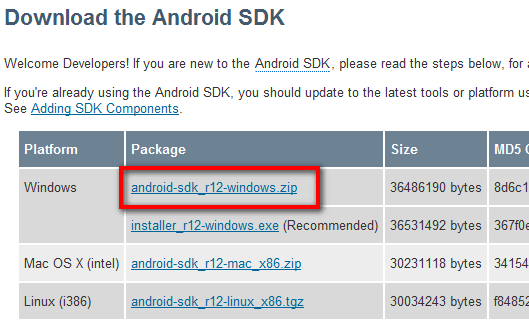
- Súbor zip programu SDK Manager bude v poriadku. Stačí extrahovať obsah, poznačte si miesto, z ktorého ste extrahovali android-sdk-windows.
- Pravým tlačidlom myši kliknite na Správcu súpravy SDK a vyberte položku Spustiť ako správca.
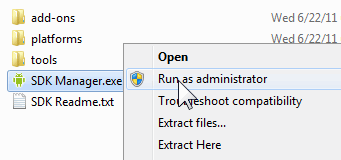
- Nainštalujte a aktualizujte prvý záznam, Nástroje platformy Android SDK. Pri ostatných položkách jednoducho zvoľte Odmietnuť, čo zabezpečí rýchlejšie stiahnutie skutočných komponentov, ktoré potrebujete.
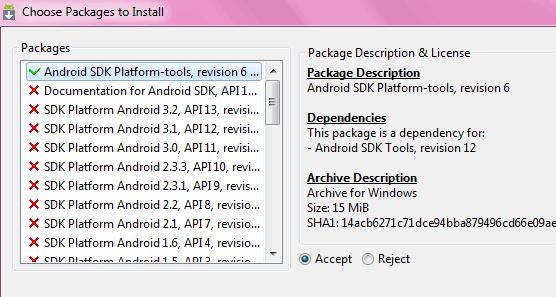
- Na karte Dostupné balíčky tiež vyberte ovládač Google USB z doplnkov tretích strán.
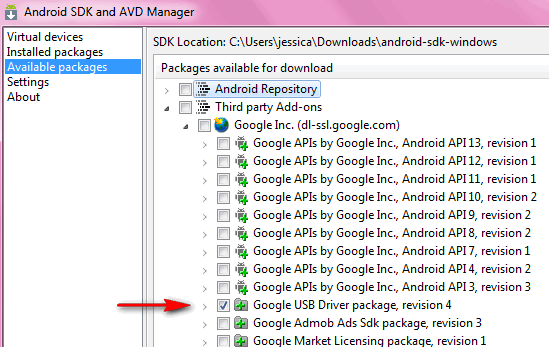
- Pripojte telefón k počítaču pomocou synchronizačného kábla USB. Ak ide o prvé pripojenie telefónu k počítaču, môže sa zobraziť výzva na inštaláciu potrebných ovládačov, ktoré by ste mali mať. Po dokončení prejdite v telefóne na položku Menu> Nastavenia> Aplikácie> Vývoj a začiarknite políčko ladenia USB.
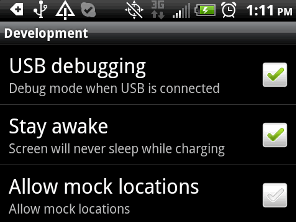
- Teraz spustite súbor ddms.bat v priečinku tools.
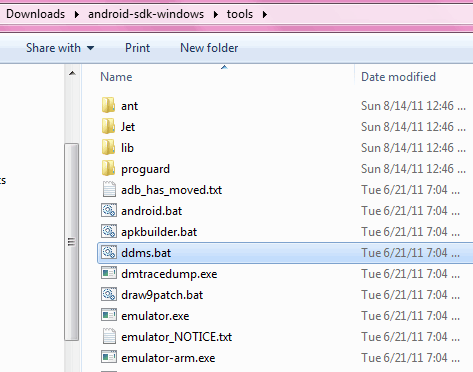
- Uistite sa, že sa tieto okná otvárajú a váš telefón s Androidom je uvedený na ľavom paneli. Tým sa zabezpečí, že AShot bude správne pracovať.
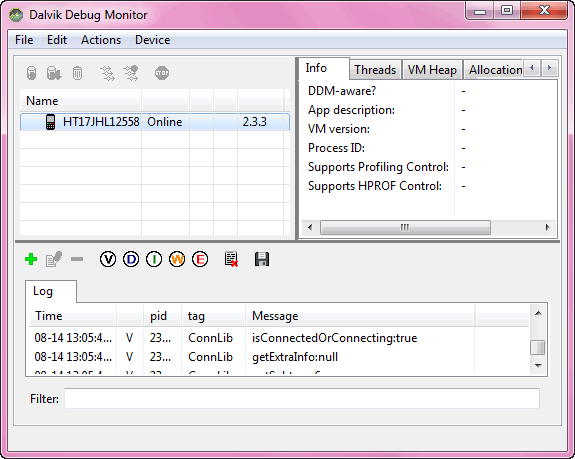
- Teraz si stiahnite a nainštalujte AShot. Keď ho prvýkrát spustíte (zobrazí sa v ponuke Štart ako obrazovka Android Screen Capture), zobrazí sa výzva na výber umiestnenia android-SDK windows, čo ste si všimli v prvom bode. Keď prejdete na toto miesto a kliknete na tlačidlo OK, na obrazovke počítača uvidíte, čo je na telefóne s Androidom.

Čo môžete robiť s AShot
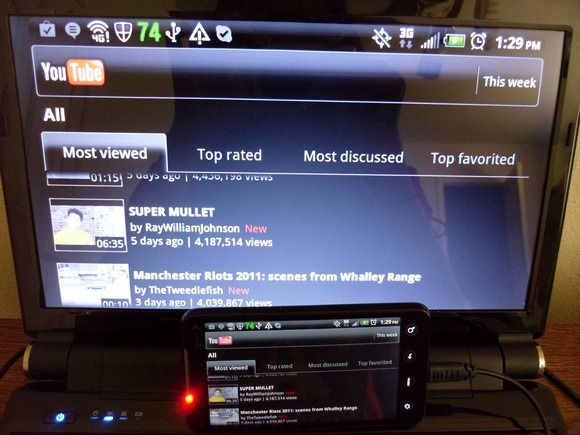
Ako sa líši AShot od používania Debug Monitor Dalvik? V prípade AShot vyžaduje snímanie obrazovky minimálne úsilie. Zakaždým, keď sa obrazovka vášho telefónu s Androidom zmení, nemusíte kliknúť na tlačidlo obnovenia. AShot zobrazuje, čo je na vašom zariadení, na obrazovke vášho počítača v reálnom čase, s malým oneskorením. K dispozícii sú tiež klávesové skratky pre veci ako napr. Prechod na celú obrazovku, otáčanie hodín a proti smeru hodinových ručičiek atď.

Môžete tiež nastaviť priečinok na snímanie a kliknúť na ikonu Spustite program Capture na automatické zaznamenanie všetkej aktivity vášho telefónu do snímok obrazovky.

Na nahrávanie scenára Najlepšie nastavenia a formáty na zaznamenávanie videí pre YouTube Čítaj viac , Navrhol by som použiť CamStudio Dôkladný pohľad na CamStudio ako efektívny nástroj na sledovanie obrazoviek Čítaj viac pre Windows alebo Windows webový Ako vytvoriť Screencast ako profesionál s týmito 6 online nástrojmi Čítaj viac Screenr, oba podporujúce premietanie obrazovky v HD rozlíšení.
Ak uviaznete v ktoromkoľvek kroku, jednoducho choďte na vývojárov spoločnosti AShot stránka s pokynmi alebo sa opýtajte v časti s komentármi nižšie.
Obrázok Kredit: Mike Saechang
Jessica sa zaujíma o všetko, čo zvyšuje osobnú produktivitu a je otvoreným zdrojom.